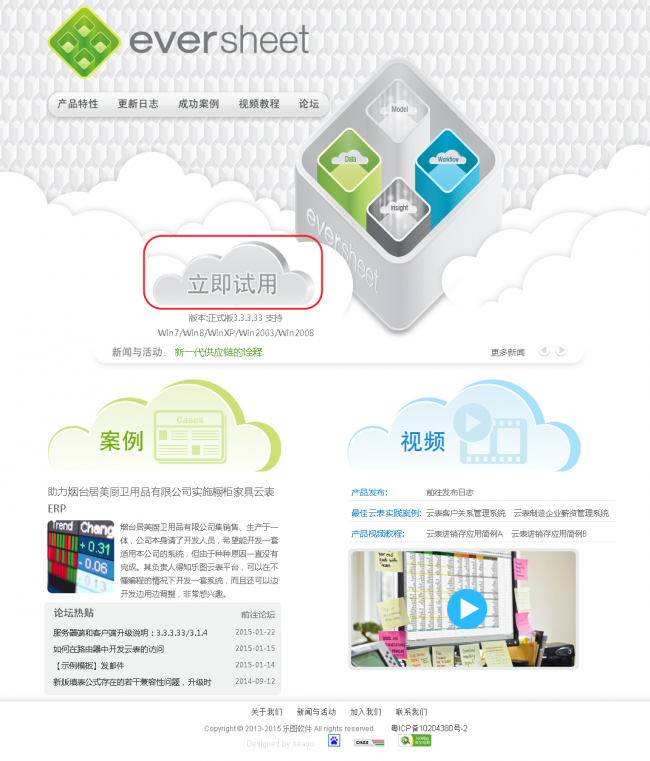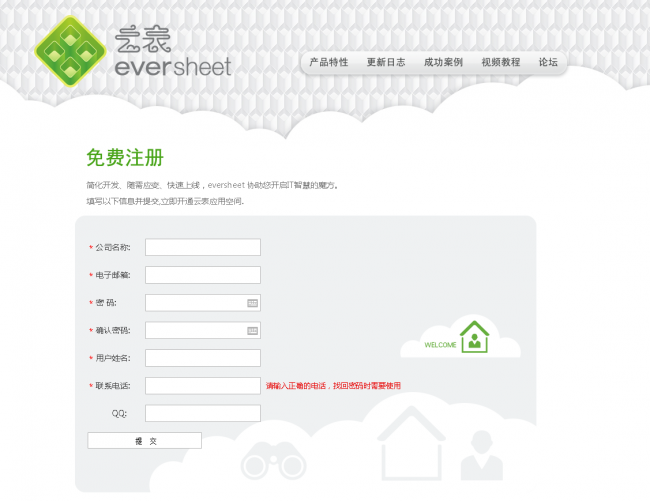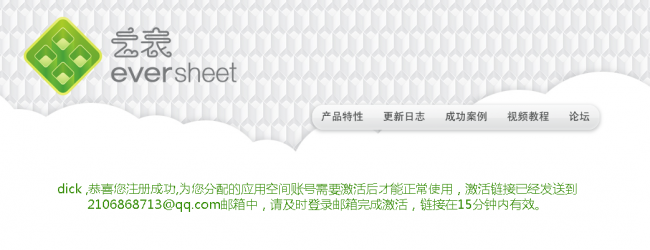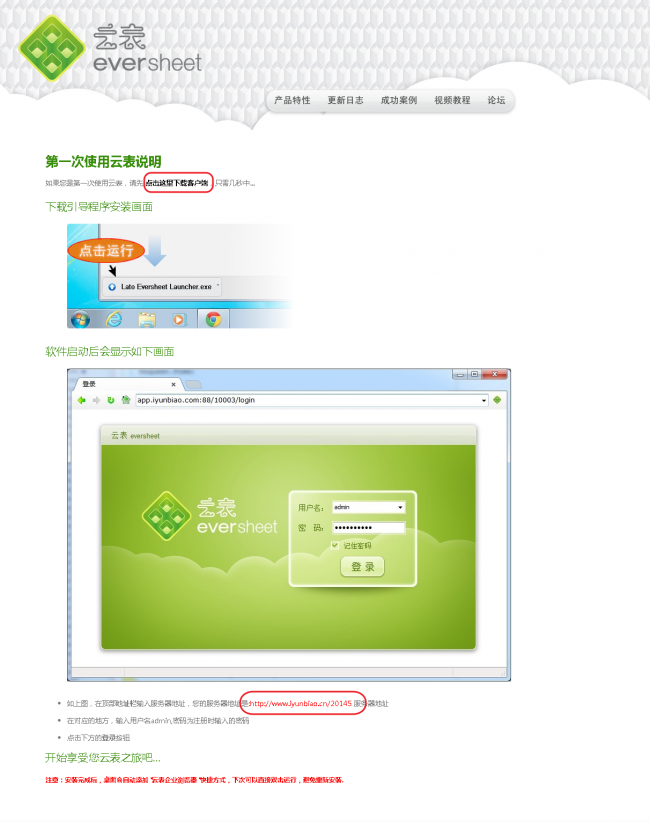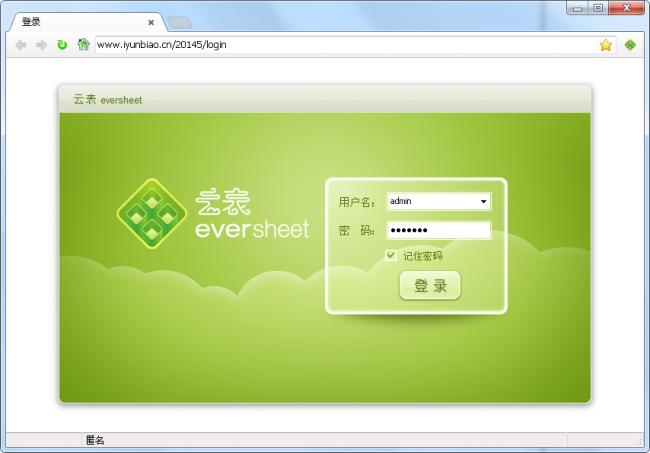“云端申请”版本间的差异
来自企业管理软件文档中心
(以“#打开云表的官网 http://www.eversheet.cn ,点击主页的【立即试用】。左<br /> #在申请试用页面...”为内容创建页面) |
|||
| 第1行: | 第1行: | ||
| − | #打开云表的官网 http://www.eversheet.cn ,点击主页的【立即试用】。[[文件:云表申请1.png|650px|边框|无|左]]<br /> | + | #打开云表的官网 http://www.eversheet.cn ,点击主页的【立即试用】。[[文件:云表申请1.png|650px|边框|无|左]]<br /><br /> |
| − | #在申请试用页面,填写注册信息。[[文件:云表申请2.png|650px|边框|无|左]]<br /> | + | #在申请试用页面,填写注册信息。[[文件:云表申请2.png|650px|边框|无|左]]<br /><br /> |
| − | #提交信息之后,系统将会发送一份验证邮件到您刚才填写的注册邮箱。[[文件:云表申请3.png|650px|边框|无|左]]<br /> | + | #提交信息之后,系统将会发送一份验证邮件到您刚才填写的注册邮箱。[[文件:云表申请3.png|650px|边框|无|左]]<br /><br /> |
| − | #点击邮箱中的验证地址,即可完成申请。[[文件:云表申请4.png|650px|边框|无|左]]<br /> | + | #点击邮箱中的验证地址,即可完成申请。[[文件:云表申请4.png|650px|边框|无|左]]<br /><br /> |
| − | #在最后的系统登陆的引导页面,下载并运行客户端,客户端会自动输入系统登陆地址。如果客户端没有自动输入登陆地址,则需要手工输入刚才引导页面的下方的登陆地址。[[文件:云表申请5.png|650px|边框|无|左]]<br /> | + | #在最后的系统登陆的引导页面,下载并运行客户端,客户端会自动输入系统登陆地址。如果客户端没有自动输入登陆地址,则需要手工输入刚才引导页面的下方的登陆地址。[[文件:云表申请5.png|650px|边框|无|左]]<br /><br /> |
| − | #输入登陆账号和密码,即可体验云表系统。登陆账号默认是admin,密码是您刚才在注册页面设置的密码。[[文件:云表申请6.png|650px|边框|无|左]]<br /> | + | #输入登陆账号和密码,即可体验云表系统。登陆账号默认是admin,密码是您刚才在注册页面设置的密码。[[文件:云表申请6.png|650px|边框|无|左]]<br /><br /> |
2015年1月26日 (一) 12:03的版本
- 打开云表的官网 http://www.eversheet.cn ,点击主页的【立即试用】。
- 在申请试用页面,填写注册信息。
- 提交信息之后,系统将会发送一份验证邮件到您刚才填写的注册邮箱。
- 点击邮箱中的验证地址,即可完成申请。
- 在最后的系统登陆的引导页面,下载并运行客户端,客户端会自动输入系统登陆地址。如果客户端没有自动输入登陆地址,则需要手工输入刚才引导页面的下方的登陆地址。
- 输入登陆账号和密码,即可体验云表系统。登陆账号默认是admin,密码是您刚才在注册页面设置的密码。